Pole wyszukiwania programu Outlook to zaawansowane narzędzie ułatwiające odnajdowanie wiadomości, kontaktów, zadań i wpisów kalendarza.
W polu wyszukiwania u góry okna programu Outlook można wpisać kilka fraz. Oprócz wyszukiwania różnych wyrazów i fraz można też uściślać wyniki wyszukiwania za pomocą operatorów i słów kluczowych.
Aby rozpocząć wyszukiwanie, kliknij pole Wyszukiwanie w górnej części okna programu Outlook. Natychmiast zobaczysz pozycję Sugerowane wyszukiwania. Te sugestie są oparte na historii wyszukiwania i wiadomości. Każde sugerowane wyszukiwanie z ikoną zegara po lewej stronie zwróci wszystkie wiadomości zawierające ciąg wyszukiwania w temacie, treści wiadomości, a nawet wszystkie załączniki platformy Microsoft 365.
Uwaga: W programie Outlook podczas wyszukiwania jest używane tak zwane dopasowywanie prefiksów. Jeśli więc w polu wyszukiwania wpiszesz ciąg ko, program Outlook zwróci wiadomości zawierające ciąg ko, Kowalczyk, Kondrat lub konie, ale nie zwróci wiadomości zawierających ciąg słonko lub autko. Ponadto w wynikach wyszukiwania cyfry, które są połączone z wyrazami (bez spacji między wyrazami a cyframi) traktowane są jako część słowa. Wyszukiwanie „365” NIE spowoduje odnalezienia wiadomości zawierających „Microsoft365”.
Oprócz sugerowanych fraz w programie Outlook będą również wyświetlane sugestie ułatwiające wyszukiwanie wiadomości z niektórych z kontaktów, do których ostatnio wysłano wiadomość e-mail.
Podstawy wyszukiwania
-
Po wpisaniu wyrazów w polu wyszukiwania program Outlook skanuje w poszukiwaniu tego wyrazu lub frazy zarówno wiadomości e-mail, jak i załączniki wielu typów. Gdy na przykład wyszukujesz wyraz „projekt” ujęty w cudzysłowy lub bez nich, program Outlook zwraca wszystkie wiadomości z wyrazem projekt, projekty, projektor, projektowanie itd. znajdujące się w dowolnym miejscu w nazwie nadawcy, temacie, treści wiadomości lub załącznikach.
-
Gdy wpisujesz adres e-mail, na przykład wojciech.borkowski64@yahoo.com, program Outlook zwraca wszystkie wiadomości e-mail zawierające ten adres e-mail w dowolnym miejscu w temacie, treści wiadomości lub załącznikach wielu typów, a także wiadomości wysłane z tego adresu e-mail. Aby ograniczyć wyniki wyszukiwania do wiadomości e-mail wysłanych z danego adresu e-mail, wpisz ciąg from:wojciech.borkowski64@yahoo.com w polu wyszukiwania.
-
Podczas wyszukiwania wiadomości e-mail według wiersza tematu wyszukiwanie będzie bardziej efektywne, jeśli wyszukasz tylko kilka wyrazów w wierszu tematu. Na przykład, aby odnaleźć wiadomość e-mail z tematem Plan spotkania w sprawie planowania wiosny 05/04/2021 wyszukaj frazę Planowanie wiosny lub Plan spotkani.
-
Znaki interpunkcyjne są ignorowane w polu wyszukiwania. Wprowadzanie „Spotkanie planowania wiosny.” jest takie samo, jak w przypadku wprowadzania „Spotkanie planowania wiosny”.
-
Ciągi liczb krótsze niż pięć cyfr są ignorowane. Jeśli chcesz wyszukać 98101, wprowadzenie wartości 9810 nie zwróci żadnych wyników.
-
Jeśli skrzynka pocztowa jest hostowana w programie Exchange 2019 lub usłudze Exchange Online, ciągi liczb zaczynające się od waluty (np. USD 123456), w których wyszukiwanie online korzysta z ograniczeń MAPI (więcej informacji tutaj), można wyszukiwać tylko określając walutę i liczbę (USD123456), umieszczając NN przed liczbą (NN123456) lub walutę [spacja] i liczbę (USD 123456). Określenie samej liczby (123456) nie zwróci żadnych wyników.
-
Aby program Outlook działał płynnie, zwracanych jest tylko 1000 pierwszych wyników wyszukiwania. Jeśli ta lista nie zawiera elementów, których szukasz, wypróbuj bardziej szczegółowe wyszukiwanie.
-
Wyszukiwanie terminów zawierających więcej niż jeden język może zwracać niespójne wyniki.
Korzystanie z wbudowanych filtrów wyszukiwania programu Outlook
Program Outlook udostępnia kilka wbudowanych filtrów wyszukiwania. Aby skorzystać z wbudowanych filtrów, kliknij w polu wyszukiwania. W zależności od preferencji możesz użyć opcji Wyszukiwanie zaawansowane, klikając przycisk filtru po prawej stronie pola wyszukiwania. Zamiast tego na wstążce programu Outlook pojawi się karta Wyszukiwanie i możesz użyć dowolnych opcji w grupie Uściślanie, aby zawęzić wyniki wyszukiwania.
Niezależnie od tego, czy używasz wstążki uproszczonej, czy klasycznej, możesz znaleźć pole wyszukiwania na górze ekranu.


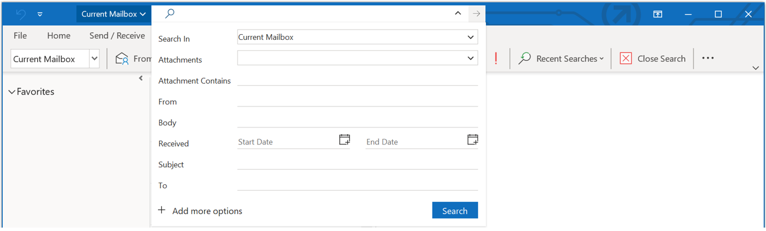
Tabele z przykładami zapytań wyszukiwania
W poniższej tabeli przedstawiono kilka przykładów zapytań wyszukiwania, które mogą być przydatne. Oprócz tych przykładów możesz korzystać z operatorów I, NIE, LUB, <, >, = i innych, aby uściślić wyniki wyszukiwania. Operatory należy wpisywać wielkimi literami.
|
Wpisywana wartość |
Znajdowane elementy |
|---|---|
|
wojciech |
Elementy zawierające ciągi znaków wojciech, wojciecha, wojciechu, WOJCIECH, Wojciech i wszelkie inne kombinacje małych i wielkich liter. Funkcja Wyszukiwanie błyskawiczne nie uwzględnia wielkości liter. To NIE spowoduje odnalezienia elementów zawierających ciąg znaków abcBOBdef lub 123bob. |
|
wojciech borkowski |
Elementy zawierające ciąg znaków wojciech wraz ze wszystkimi odmianami wymienionymi w poprzednim wierszu lub ciąg znaków borkowski wraz z dowolnymi innymi wyrazami, które zawierają wyraz borkowski, ale niekoniecznie w tej kolejności. |
|
wojciech I borkowski |
Elementy zawierające oba ciągi znaków: wojciech i borkowski, ale niekoniecznie w tej kolejności. Zwróć uwagę, że operatory logiczne, takie jak I, NIE i LUB, należy wpisywać wielkimi literami. |
|
wojciech NIE borkowski |
Elementy zawierające ciąg znaków wojciech wraz ze wszystkimi odmianami wymienionymi w pierwszym wierszu tabeli, ale bez ciągu borkowski. |
|
wojciech LUB borkowski |
Elementy zawierające ciąg znaków wojciech wraz ze wszystkimi odmianami wymienionymi w pierwszym wierszu tabeli, ciąg znaków borkowski lub oba ciągi. |
|
"wojciech" |
Elementy zawierające dokładnie frazę wojciech, a nie odmiany, takie jak wojciecha lub wojciechu. Aby wyszukać dokładne dopasowania tego ciągu, należy użyć cudzysłowów. |
|
od:"wojciech borkowski" |
Elementy wysłane przez użytkownika o nazwie wojciech borkowski. Zwróć uwagę, że aby wyniki wyszukiwania odpowiadały dokładnie wpisanej frazie, należy użyć cudzysłowu. Możesz również wpisać od:, a następnie kilka pierwszych liter nazwy kontaktu, a program Outlook zasugeruje listę kontaktów do wybrania. |
|
od:"wojciech borkowski" o:"raport o stanie" |
Elementy wysłane przez użytkownika o nazwie wojciech borkowski, w których fraza raport o stanie pojawia się w temacie, treści lub załączniku. Zwróć uwagę, że aby wyniki wyszukiwania odpowiadały dokładnie wpisanej frazie, należy użyć cudzysłowu. |
|
mazałącznik:tak |
Elementy, które mają załączniki. Takie same wyniki można uzyskać za pomocą zapytania mazałącznik:prawda. |
|
załączniki:prezentacja.pptx |
Elementy, które mają załączniki o nazwie prezentacja.pptx lub załącznik zawierający ciąg znaków prezentacja.pptx w treści. |
|
temat:"wojciech borkowski" |
Elementy, których temat zawiera frazę wojciech borkowski. |
|
DW:"wojciech borkowski" |
Elementy zawierające nazwę wyświetlaną wojciech borkowski w wierszu DW. |
|
DW:wojciechborkowski@contoso.com |
Elementy zawierające adres e-mail wojciechborkowski@contoso.com w wierszu DW. |
|
UDW:wojciech |
Elementy zawierające ciąg znaków wojciechh w wierszu UDW. |
|
kategoria:czerwona |
Elementy zawierające nazwę kategorii, która zawiera wyraz „czerwona”. Na przykład „Kategoria czerwona”. |
|
rozmiarwiadomości:<10 KB |
Elementy o rozmiarze mniejszym niż 10 kilobajtów. Zwróć uwagę na zastosowanie operatora porównania „mniejsze niż” (<). |
|
rozmiarwiadomości:>5 MB |
Elementy o rozmiarze większym niż 5 megabajtów. Zwróć uwagę na zastosowanie operatora porównania „większe niż” (>). |
|
ukończenie:zeszły tydzień |
Elementy oflagowane do dalszych czynności z datą ukończenia. |
|
rozmiarwiadomości:bardzo mały |
Elementy o rozmiarze mniejszym niż 10 kilobajtów |
|
rozmiarwiadomości:mały |
Elementy o rozmiarze między 10 a 25 kilobajtów |
|
rozmiarwiadomości:średni |
Elementy o rozmiarze między 25 a 100 kilobajtów |
|
rozmiarwiadomości:duży |
Elementy o rozmiarze między 100 a 500 kilobajtów |
|
rozmiarwiadomości:bardzo duży |
Elementy o rozmiarze między 500 kilobajtów a 1 megabajt |
|
flagamonitująca:flaga monitująca |
Elementy oflagowane przy użyciu flagi Flaga monitująca. |
|
rozmiarwiadomości:olbrzymi |
Elementy o rozmiarze większym niż 5 megabajtów |
|
maflagę:prawda |
Elementy oflagowane do dalszych czynności. |
|
od:wojciech (otrzymano:07-01-21 LUB otrzymano:08-01-21) |
Elementy od użytkownika o nazwie wojciech, które otrzymano w dniu 07-01-21 lub 08-01-21. Zwróć uwagę na zastosowanie nawiasów do grupowania dat. |
|
otrzymano:15/01/2021 |
Elementy, które otrzymano w dniu 15-01-2021. |
|
otrzymano:„w tym tygodniu” |
Elementy, które dotarły w tym tygodniu. Zwróć uwagę na użycie cudzysłowów podczas wyszukiwania dat wielowyrazowych.
Uwagi:
|
|
do:wojciech |
Elementy wysłane do użytkownika o nazwie wojciech, gdy wyszukujesz w folderze Elementy wysłane. |
|
przeczytane:nie |
Elementy, które nie zostały przeczytane. Takie same wyniki można uzyskać za pomocą zapytania przeczytane:fałsz. |
|
temat:stan otrzymano:maj |
Elementy otrzymane od kogokolwiek w maju (dowolnego roku), zawierające ciąg znaków stan w temacie. |
Wyszukiwania w kalendarzu
Poniższe wyszukiwania zwrócą odpowiednie wyniki tylko wtedy, gdy zostaną uruchomione z folderu Kalendarz.
|
Wpisz |
Aby znaleźć |
|---|---|
|
datarozpoczęcia:przyszły tydzień temat:stan |
Elementy kalendarza w następnym tygodniu, zawierające w temacie ciąg znaków stan. |
|
jest:cykliczne |
Elementy kalendarza, które są cykliczne. |
|
organizator:wojciech |
Elementy kalendarza, dla których wojciech jest organizatorem. |
Wyszukiwania w kontaktach
Poniższe wyszukiwania zwrócą odpowiednie wyniki tylko wtedy, gdy zostaną uruchomione z folderu Kontakty.
|
Wpisz |
Aby znaleźć |
|---|---|
|
imię:wojciech |
Kontakty, które zawierają ciąg znaków wojciech w polu Imię. |
|
nazwisko:borkowski |
Kontakty, które zawierają ciąg znaków borkowski w polu Nazwisko. |
|
nick:wojciech |
Kontakty, które zawierają ciąg znaków wojciech w polu Nick. |
|
stanowisko:lekarz |
Kontakty, które zawierają ciąg znaków lekarz w polu Stanowisko. |
|
telefonsłużbowy:555-0100 |
Kontakty, które zawierają ciąg znaków 555-0100 w polu Telefon służbowy. |
|
telefondomowy:555-0100 |
Kontakty, które zawierają ciąg znaków 555-0100 w polu Telefon domowy. |
|
telefonkomórkowy:555-0100 |
Kontakty, które zawierają ciąg znaków 555-0100 w polu Telefon komórkowy. |
|
fakssłużbowy:555-0100 |
Kontakty, które zawierają ciąg znaków 555-0100 w polu Faks służbowy. |
|
adressłużbowy:(ul. Główna 123 01-123 Szczecin) |
Kontakty, które zawierają ciąg znakówul. Główna 123 01-123 Szczecin w polu Adres służbowy. Zwróć uwagę, że adres wpisywany jest w nawiasie. |
|
adresdomowy:(ul. Główna 123 01-123 Szczecin) |
Kontakty, które zawierają ciąg znakówul. Główna 123 01-123 Szczecin w polu Adres domowy. Zwróć uwagę, że adres wpisywany jest w nawiasie. |
|
adressłużbowymiejscowość:szczecin |
Kontakty, które zawierają ciąg znaków szczecin w polu Adres służbowy — miejscowość. |
|
adressłużbowykodpocztowy:01-123 |
Kontakty, które zawierają ciąg znaków 01-123 w polu Adres służbowy — kod pocztowy. |
|
ulica:(Główna 123) |
Kontakty, które zawierają ciąg znaków Główna 123 w polu Adres służbowy — ulica. Zwróć uwagę, że adres wpisywany jest w nawiasie. |
|
adresdomowyulica:(Główna 123) |
Kontakty, które zawierają ciąg znaków Główna 123 w polu Adres domowy — ulica. Zwróć uwagę, że adres wpisywany jest w nawiasie. |
|
urodziny:1960-04-06 |
Kontakty, które zawierają datę1960-06-04 w polu Urodziny. |
|
stronasieciweb:www.contoso.com |
Kontakty, które zawierają adres URL www.contoso.com w polu Adres strony sieci Web. |










